科目三掉頭離合和腳剎怎麼用 你應該知道這些
来源:74U閱讀網
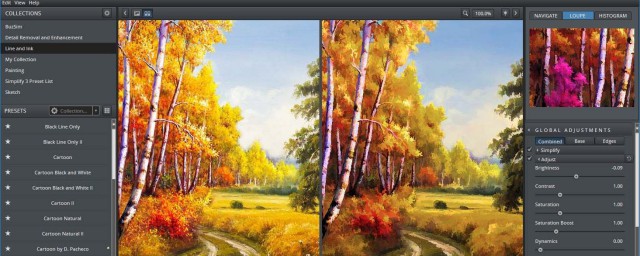
1、調整照片直方圖,使照片得到準確的曝光。
2、曲線調整高光與陰影部位。使人物更加立體。
3、進色調的調整通道調色,打開可選顏色工具,選擇紅色通道,加青{+12}、加洋紅{+1}、加黃{+35}、加黑{+9}。這一步主要是調整人物的膚色與頭飾的顏色。使整體融和,接近油畫的風格特點。
4、油畫風格多數偏暖色。色彩感強烈。我們再打開可選顏色工具選擇黃色通道,青色{12}、洋紅{1}、黃色{85}、黑色{9}使照片顏色更加融合。
5、圖片高光部位發白與膚色不統一,我們接著在可選顏色工具中選擇白色通道,青色{+3}、洋紅{-16}、黃色{+25}、黑色{-38}。
6、然後使用色彩平衡工具來調整高光的部位,使高光部位偏一點黃。青色與紅色{-8}、洋紅與綠色{+14}、黃色與藍色{+5}。
7、再次使用色彩平衡工具來調整中間調。使照片整體色調與高光部位的色調和諧統一。
8、接著在可選顏色工具裡選擇黑色通道,青色{-7}、洋紅{+36}、黃色{-14}、黑色{+4},讓頭發和暗顏色的地方與整體色調偏復古。
9、最後用可選顏色工具來調整照片的整體色調,選擇黃色通道,青色{+26}、洋紅{-17}、黃色{-18}、黑色{+9}。
10、到瞭這裡也是最關鍵的啦,就是圖片的色澤的選擇瞭,我的選擇是柔光效果。大傢要睜大眼睛仔細看好我是怎麼把圖片變美的哦。首先第一步執行高斯模糊,半徑3px。按D設置默認顏色,之後執行濾鏡,扭曲,擴散亮光,設置如下,也把該圖層的不透明度設為60%。
11、合並圖層,執行USM銳化濾鏡,按Ctrl+F重復應用濾鏡2-3次。
12、再新建一個圖層、使用畫筆工具在臉部位勾出使用柔光模式。像繪畫一樣提高亮度使照片更有立體感。
13、然後復制一個照片圖層。用修復工具把頭發部位還有高光的衣服勾出使用曲線工具調亮,使整體更加立體。
14、使用矩形選框工具圈住人物羽化200然後使用反選工具,接著使用曲線工具來把四周壓暗、使照片有縱深感。
15、最後把上一步壓暗的部位模糊半徑6.5像素,這樣能更加突出主題。
来源:74U閱讀網
来源:74U閱讀網
来源:74U閱讀網
来源:74U閱讀網
来源:74U閱讀網
来源:74U閱讀網
来源:74U閱讀網
来源:74U閱讀網
来源:74U閱讀網
来源:74U閱讀網
来源:74U閱讀網
来源:74U閱讀網
来源:74U閱讀網
来源:74U閱讀網
来源:74U閱讀網